win10和win11对比新增了以下几点:
1、 整体风格的大改
相比较于Windows10,微软的Windows 11对于界面进行了大改,整体风格相比较于于Windows 10更加现代化、
在开始界面,Windows 11进行了改变,将原先的效果改变为毛玻璃特效,具备半透明的特色效果。除了变为毛玻璃特效外,外形边框为变为了圆角边框,并且将原先的动态磁贴进行删除,默认任务栏改为了居中状态,但是用户在后续使用也可以改成居左的排列。

原先在任务栏的搜索内容也在此次被进行了删除,这一次的Windows 11将搜索集成在了开始菜单内。在搜索栏之外,最近使用的应用等内容也将一起被开始菜单包含,这一次的开始菜单将集成原先的开始菜单内容、搜索栏、最近应用等内容。
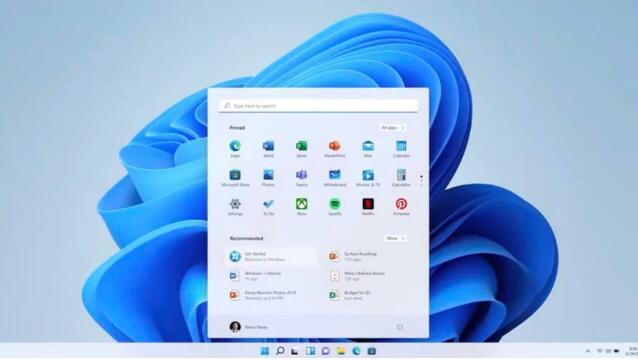
而在Windows 11上,对于系统自带的应用以及调用到系统自带的内容显示窗口时,系统的窗口界面边框也从原先的直角变成了圆角,在视觉风格上呈现更加现代化的圆润观感。
2、 平板模式的取消
Windows 11对在Windows 10上配备的平板模式进行了取消的处理,理由是Windows 11针对于大部分设备已经进行了优化,无需额外的平板模式进行支持。
Windows 11对于界面及一系列等进行了大改,使得在二合一设备上使用也有较好的体验。全新的Windows 11能自适应多种设备,无需用户再次进行点选,如在中置的任务栏(开始菜单)在进入平板状态后会有相对应的距离改变,方便用户进行使用,并且Windows 11中还可以进一步自由的切换布局,配合小组件、手势等一系列的操作,能为用户带来进一步的体验,所以取消了需要用户点选的平板模式,只需系统进行自适应的判断。
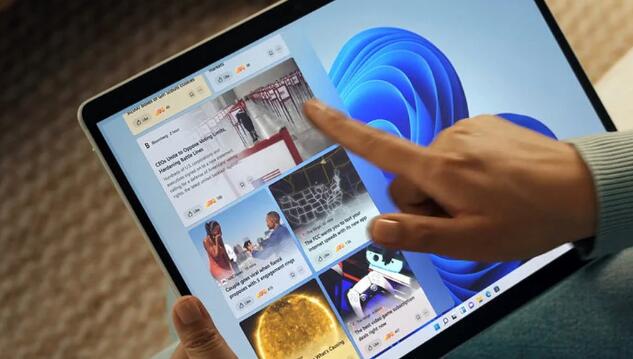
3、 动态磁贴改为小组件
这一次的Windows 11引入了全新的屏幕小组件。在取消了专门平板模式的自适应Windows 11上,也会比此前Windows 10平板模式的磁贴更加好用。
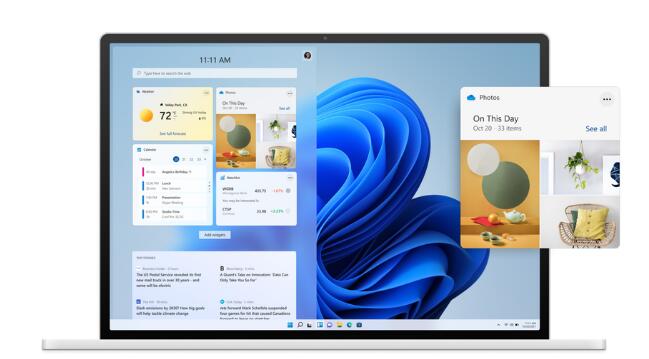
在屏幕小组件上,会显示资讯、天气、日历、行程、照片等一系列的功能,并且支持大小的拓展等一系列的操作。相比较于动态磁贴,全新的小组件还可以支持交互操作,相比较于磁贴有更多的功能,更加适宜于现阶段的使用环境。组件功能可以在侧边被呼出和隐藏,在PC和二合一、平板设备上都可以使用。
4、 多任务状态的改进
Windows 11针对于多任务界面进行了一定的改进,Windows 11的增加了一个称之为(Snap Layouts)的多任务布局,其可以根据设备的大小进行自适应的排列,用户也可以选择其中的选项自行对应界面进行排布,除了常规的布局外,Windows 11还支持在显示器界面常规一定比例时,使用其他的多列布局,对于带鱼屏等一系列的超宽屏幕设备来说,使用上更加友好,侧面也反映出了微软对于新兴显示设备的更新支持。
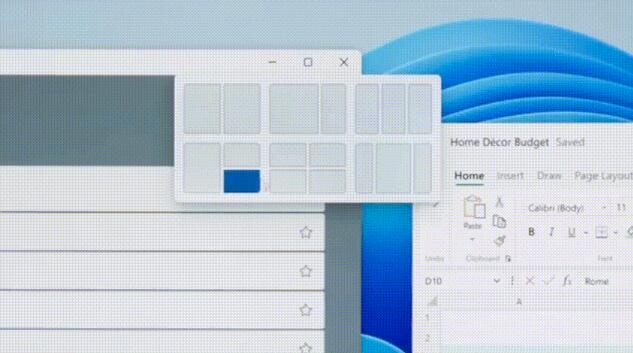
这一个功能还支持多设备的跨屏分屏,在接入其他的显示设备时,这一个功能可以进行自适应的屏幕布局百变,将应用窗口进行适配调节。并且还支持对于设备的记录,当用户在下一次使用同一个显示设备时,系统会调整到用户之前使用的布局,让用户的多屏幕使用相比较于Windows 10有了不错的提升。
5、 全新的虚拟化桌面
在Windows 10上,微软配置了虚拟桌面的功能可以让用户建立一个全新的桌面,用户可以通过新建的桌面,在不同的桌面上进行其他的操作。在Windows11上这一个功能进行了全新的升级,用户可以在不同的桌面使用建立不同的主题、壁纸,放置不同的应用。
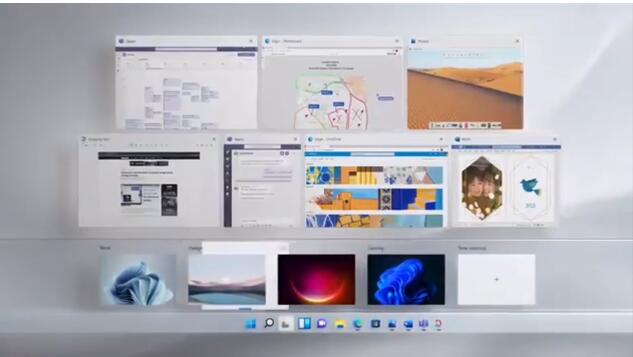
而原先在Windows 10上虚拟桌面配置的时间轴,在Windows 11上也将取消,将在Microsoft Edge 中提供一些类似的功能。
6、 对安卓的兼容及商店的改进
除了对Windows 10应用商店进行改进之外,微软的Windows 11这一次加入了对安卓应用的原生支持,其借助于英特尔的bring技术,实现了对于安卓应用流畅的原生支持。
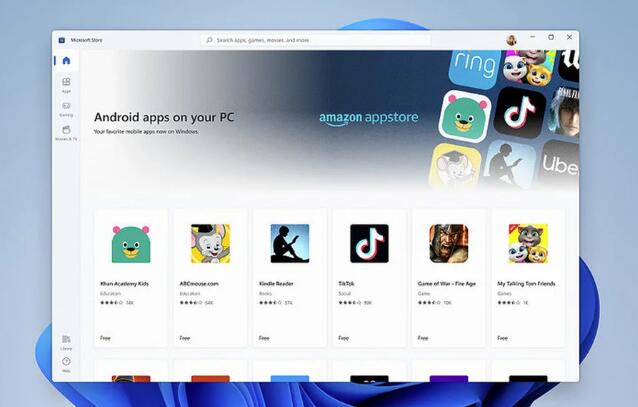
7、减少了更新包体积
Windows 11相比较于 Windows 10 至多减少 40%的更新包体积,对于用户的更新升级有不少的体验提升。
【本文来源:湖北seo 欢迎转载】